Nettoyer et coloriser une illustration
Vous avez un coup de crayon assez sympathique et on vous demande de traiter un de vos croquis pour en faire une illustration numérique. Pour mettre sur le web ou pour faire une affiche par exemple.
Nous allons voir ici quelques astuces simples pour nettoyer et coloriser facilement et rapidement votre dessin.
Première étape délicate dont tout dépend: scanner l'image.

Ce n'est pas seulement le choix du scanner qui va faire la différence mais votre aptitude à bien l'utiliser. Car vous pouvez très bien avoir des scans pourris avec un scanner au top. Par exemple on serait tenté de scanner directement un bitmap noir et blanc pour avoir tout de suite des traits bien propres. C'est là que se trouve l'erreur en fait. Un dessin sur papier est souvent fait au crayon de papier parce qu'on le retouche toujours de façon assez sensible. Or entre les traits préliminaires et les coups de gomme votre feuille est pleine de salissure. Donc comme pour l'image ci-contre on ne peu que vous conseiller de scanner en niveau de gris.
Le choix de la résolution est important aussi. Résolution trop faible, votre image risque d'avoir une mauvaise qualité sur le support final. Trop haute ça risque d'être un peu galère à coloriser.
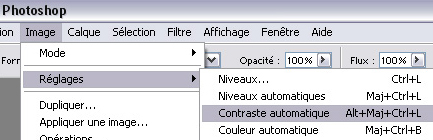
Une fois que nous avons scanné notre image, nous allons nous servir de Photoshop pour faire quelques menu réglages qui nous épargnerons du travail au moment de gommer les traces indésirables.
Dans un premier temps on renforce le trait à l'aide de la commande "niveaux automatiques" ou de celle "contrastes automatique" (selon l'état de l'illustration et ce qui vous apparaît le mieux à l'oeil). Automatique c'est bien pour ça, ne soyons pas trop perfectionnistes non plus! ;) Seconde étape, on la commande "luminosité/contrastes" et on augmente la luminosité de façon à éliminer un maximum de parasite en gardant un trait visible dans ses parties les plus fines.
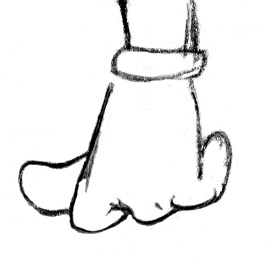
Après ce traitement agressif de votre dessin, nous pouvons passer au nettoyage plus proprement dit. Et là, je vous conseille de laisser tomber la souris pour utiliser une tablette graphique. La sensibilité à la pression du stylet et un bon agrandissement à la loupe étant vos plus sûrs alliés pour un travail précis.
Pour ceux qui ne sont pas encore équipé, je précise qu'il y a deux types de tablettes: le Wacom et toutes les autres qui ne valent pas un clou. Wacom c'est cher mais d'un autre côté, le format A6 est déjà amplement suffisant pour faire du bon boulot.
Cette étape de gommage va probablement vous demander un peu de patience. Mais quand on voit le beau trait qu'on en sort, on est content ensuite.
Enfin, viens l'étape important du transfert de votre dessin le support destiné à l'accueillir, comprenant sûrement déjà un fonds et un décor. Là vous glisser votre calque nettoyé dans le fichier final et pour éliminer facilement l'horrible fonds blanc qui vous gène, vous le définissez en mode produit (menu déroulant en haut de la palette de calques).
Vous tenez là votre calque d'encrage.
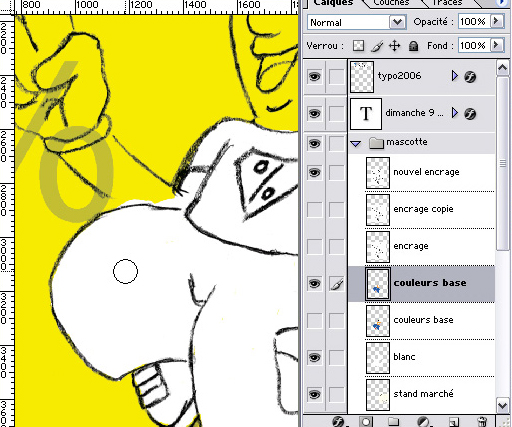
En dessous de celui-ci, placez les calques qui vont contenir vos couleurs, vos ombres etcÖ en commençant par le calque le plus bas qui contiendra une sous couche blanche. Ce n'est pas obligatoire. C'est juste un conseil et c'est comme ça que je fais toujours.
Avec un peu d'imagination, d'harmonie dans le choix des couleur et de coups de pinceaux habillement donnés à l'aide de votre tablette graphique. Vous pouvez ensuite admirer le résultat final. Vous n'avez peut-être pas fait une tuerie digne d'une bête de concours mais vous avez tout de même un travail propre et exploitable.

Le 18/02/2006 par D.C.M.
Partager ce tutoriel : 












Commentaires :
Les commentaires sont désormais fermés
Si vous avez remarqué une erreur (une faute ou tout autre type de problème que nous puissions corriger), n'hésitez pas à nous écrire!
Soyez aussi précis que possible et n'oubliez pas de nous indiquer le tutoriel dans lequel l'erreur se trouve. Merci!! :)
Soyez aussi précis que possible et n'oubliez pas de nous indiquer le tutoriel dans lequel l'erreur se trouve. Merci!! :)

